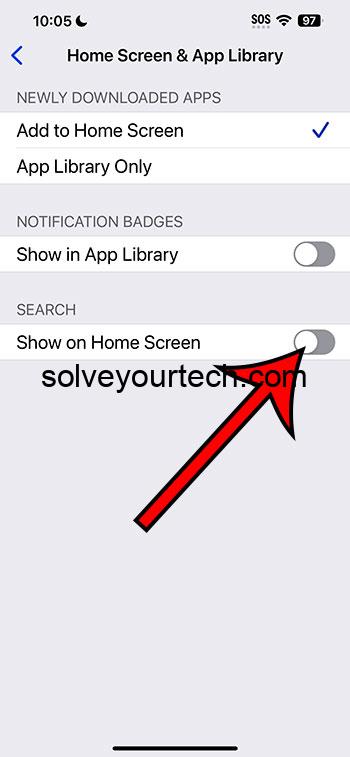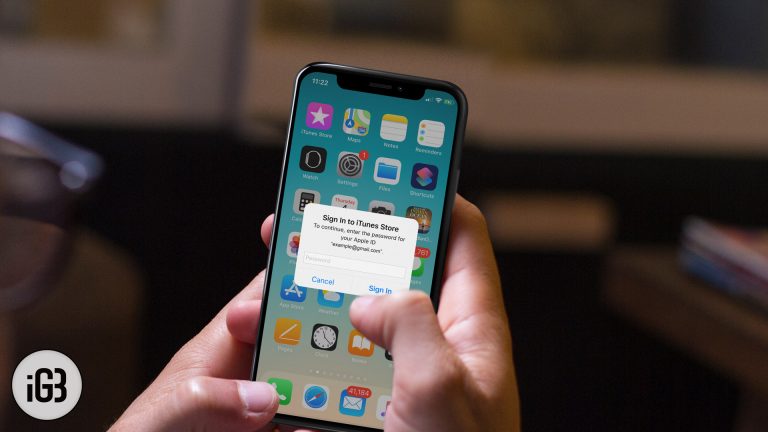Как установить PyCharm в Windows 10: пошаговое руководство
Если вы хотите установить PyCharm на Windows 10, вы в правильном месте. Эта статья проведет вас через весь процесс, от загрузки установщика до запуска программного обеспечения в первый раз. Независимо от того, являетесь ли вы новичком в кодировании или опытным разработчиком, эти шаги позволят вам быстро приступить к работе с PyCharm.
Как установить PyCharm в Windows 10
В этом разделе мы предоставим подробные шаги по установке PyCharm на машину с Windows 10. Выполнив эти шаги, вы сможете установить PyCharm IDE и подготовить ее для ваших проектов по кодированию.
Шаг 1: Загрузите установщик
Перейдите на официальный сайт JetBrains и загрузите установщик PyCharm.
При посещении сайта JetBrains убедитесь, что вы выбрали версию PyCharm, которая соответствует вашим потребностям. Версия Community бесплатна и достаточна для большинства пользователей, в то время как версия Professional требует подписки, но предлагает расширенные функции.
Программы для Windows, мобильные приложения, игры - ВСЁ БЕСПЛАТНО, в нашем закрытом телеграмм канале - Подписывайтесь:)
Шаг 2: Запустите установщик
Найдите загруженный файл установщика и дважды щелкните его, чтобы запустить.
Запуск установщика прост. Обычно вы найдете файл установщика в папке «Загрузки», если вы не указали другое местоположение. Двойной щелчок по файлу запустит процесс установки.
Шаг 3: Следуйте указаниям мастера установки
Нажмите «Далее» и следуйте инструкциям мастера установки.
Мастер установки проведет вас через процесс настройки. У вас будет возможность выбрать место установки и настроить дополнительные параметры, например, создать ярлык на рабочем столе. Если вы не уверены, придерживайтесь настроек по умолчанию.
Шаг 4: Выберите параметры установки.
Выберите параметры установки, такие как создание ярлыков и связывание файлов .py с PyCharm.
На этом этапе вы увидите опции для создания ярлыка на рабочем столе, добавления PyCharm в переменную PATH и связывания файлов Python (.py) с PyCharm. Эти опции облегчают доступ и использование PyCharm в дальнейшем.
Шаг 5: Завершите установку
Нажмите «Установить» и дождитесь завершения процесса установки.
После настройки параметров нажмите «Установить», чтобы начать установку. Процесс может занять несколько минут, поэтому будьте терпеливы. После его завершения вам будет предложено перезагрузить систему для завершения установки.
Шаг 6: Запустите PyCharm
После установки откройте PyCharm из меню «Пуск» или с помощью ярлыка на рабочем столе.
После перезагрузки системы вы можете открыть PyCharm. Либо перейдите в меню «Пуск» и найдите PyCharm, либо просто щелкните ярлык на рабочем столе, если вы его создали. При первом открытии PyCharm вам будет представлен экран приветствия.
После выполнения этих шагов PyCharm будет полностью установлен на вашем компьютере с Windows 10. Теперь вы можете начать создавать проекты Python и пользоваться надежными функциями, которые предлагает PyCharm.
Советы по установке PyCharm в Windows 10
Чтобы процесс установки прошел гладко, примите во внимание следующие советы:
- Во избежание проблем с совместимостью убедитесь, что у вас установлена последняя версия Windows 10.
- Загрузите установщик с официального сайта JetBrains, чтобы убедиться в его безопасности.
- Если вы новичок в PyCharm, выберите версию Community; она бесплатна.
- Перед началом установки выделите достаточно места на диске.
- Если вы не уверены в конфигурациях, следуйте настройкам по умолчанию.
Часто задаваемые вопросы об установке PyCharm в Windows 10
Сколько места на диске требуется PyCharm?
Для полной установки PyCharm требуется около 1,5 ГБ дискового пространства.
Можно ли установить PyCharm на 32-разрядную систему Windows?
Нет, PyCharm доступен только для 64-битных систем.
Нужно ли мне отдельно устанавливать Python?
Да, перед установкой PyCharm в вашей системе должен быть установлен Python.
Могу ли я использовать одну и ту же лицензию PyCharm на нескольких компьютерах?
Да, но это зависит от типа вашей лицензии. Проверьте условия лицензирования JetBrains для получения подробной информации.
Как обновить PyCharm?
Вы можете обновить PyCharm через саму среду IDE, перейдя в раздел Справка > Проверить наличие обновлений.
Краткое описание установки PyCharm в Windows 10
- Загрузите установщик.
- Запустите установщик.
- Следуйте указаниям мастера установки.
- Выберите параметры установки.
- Завершите установку.
- Запустите PyCharm.
Заключение
Установка PyCharm на ваш компьютер с Windows 10 — простая задача, если следовать шагам, описанным в этом руководстве. От загрузки установщика до запуска программного обеспечения, каждый шаг призван гарантировать, что вы запустите PyCharm без каких-либо заминок. Теперь, когда у вас установлен PyCharm, вы можете погрузиться в разработку Python и воспользоваться преимуществами этой мощной IDE.
Независимо от того, новичок вы или опытный разработчик, наличие надежного инструмента, такого как PyCharm, может сделать кодирование проще и эффективнее. Не забудьте ознакомиться с дополнительными ресурсами и руководствами, чтобы максимально использовать PyCharm. Счастливого кодирования!
Программы для Windows, мобильные приложения, игры - ВСЁ БЕСПЛАТНО, в нашем закрытом телеграмм канале - Подписывайтесь:)